WordPress.com'dan WordPress.org'a Nasıl Geçilir (Kendi Kendine Barındırılan Blog)
Yayınlanan: 2020-08-25WordPress.com'dan WordPress.org'a nasıl geçiş yapılacağına (kendi kendine barındırılan bir WordPress bloguna geçiş) ilişkin adım adım öğreticimizi inceleyelim.
İnternetteki web sitelerinin yaklaşık %38'ine güç sağlayan WordPress, gezegendeki en popüler içerik yönetim sistemlerinden (CMS) biridir. Ve çoğu insan için web sitesi oluşturma dünyasına ilk girişleri WordPress, özellikle de WordPress.com ile başlar.
WordPress'in ücretsiz sürümünde bir web sitesi çalıştırmanın birçok avantajı olsa da, herhangi bir ciddi blog yazarı veya işletme, sonunda web sitelerini WordPress.com'dan WordPress.org'a taşımak zorunda kalacaktır.
Neden WordPress.com'dan WordPress.org'a (Kendi Kendine Barındırılan WordPress) Geçmelisiniz?
Buradaysanız, muhtemelen WordPress.com'dan WordPress.org'a geçiş sürecindesiniz, değil mi? Öyleyse, blogunuzu taşımak için atmanız gereken adımları zaten belirlemiş olabilirsiniz ve bu kılavuz hepsini kapsayacaktır.
Hızlı bir şekilde, blogunuzu WordPress.com'dan WordPress.org'a taşımanın teknik yönlerine girmeden önce, WordPress.com'dan WordPress.org'a geçişin inşaat yapmak isteyen herkes için neden önemli olduğunun bazı nedenlerine bir göz atalım. karlı bir blog
Adım adım öğretici bir video ile devam etmek istiyorsanız, Andy'nin WordPress.com'dan WordPress.org'a geçiş için 4 kolay adımı burada izlemesini izleyin:
WordPress'in .org sürümüne geçmenin ana nedeni, web sitenizi özelleştirmek için .com sürümünden daha fazla esneklik sunmasıdır. Bunun nedeni, WordPress.org ile şunları yapabilmenizdir:
- Kodunuzu ve sitenizin tüm özelliklerini özelleştirin
- Web sitenizin işlevselliğini geliştirmek için eklentiler yükleyin
- Premium WordPress temaları satın alın ve yükleyin
WordPress.org ile web sitenizi canınızın istediği her şeye dönüştürebilirsiniz. WordPress.com ise web sitenizle yapabileceklerinizi sınırlar.
WordPess.org'a geçişin bir başka avantajı da, web sitenizi para kazandıran bir makine olarak kullanıyorsanız işletmenizi ölçeklendirmenin daha kolay olmasıdır. Evet, WordPress.com web sitenizden para kazanabilirsiniz, ancak bu, yılda 48 ABD dolarından başlayan ücretli planlara yükseltme yapmak anlamına gelir. Ve sıkı kısıtlamalar paraya değmez hale getiriyor.
WordPress'in .com sürümünün diğer olumsuz yönleri arasında sınırlı SEO kontrolü, sınırlı analitik ve elbette kullanıcılara zorlanan korkunç marka bilinci oluşturma ve reklamlar yer alır. Yani evet, profesyonel bir web sitesi işletmek konusunda ciddi olan herkes için WordPress.com'dan WordPress.org'a geçiş yapmak hiç de akıllıca değil.
Blogunuzu Taşımadan Önce: İhtiyacınız Olan Şey (Kontrol Listesi)
WordPress.com'dan WordPress.org'a (kendi kendine barındırılan WordPress) geçiş yapmaya hazır mısınız?
Çok hızlı değil! Bunu yapmadan önce yerine koymanız gereken birkaç şey var. Onlara hızlıca bakalım, olur mu?
Doğru WordPress Barındırma Planı
Barındırma şirketleri bir düzine bir kuruş. Ancak hepsi ihtiyaçlarınızı karşılamayacaktır. En iyi barındırma anlaşmasını ve özelliklerini elde etmek istiyorsanız, WordPress'e özel olarak hazırlanmış bir plan almanız gerekir.
En iyi WordPress barındırma planlarını karşılaştıran tüm ayrıntılara girmeden, WordPress barındırma hizmetiniz olarak Bluehost'u kullanmanızı öneririz:
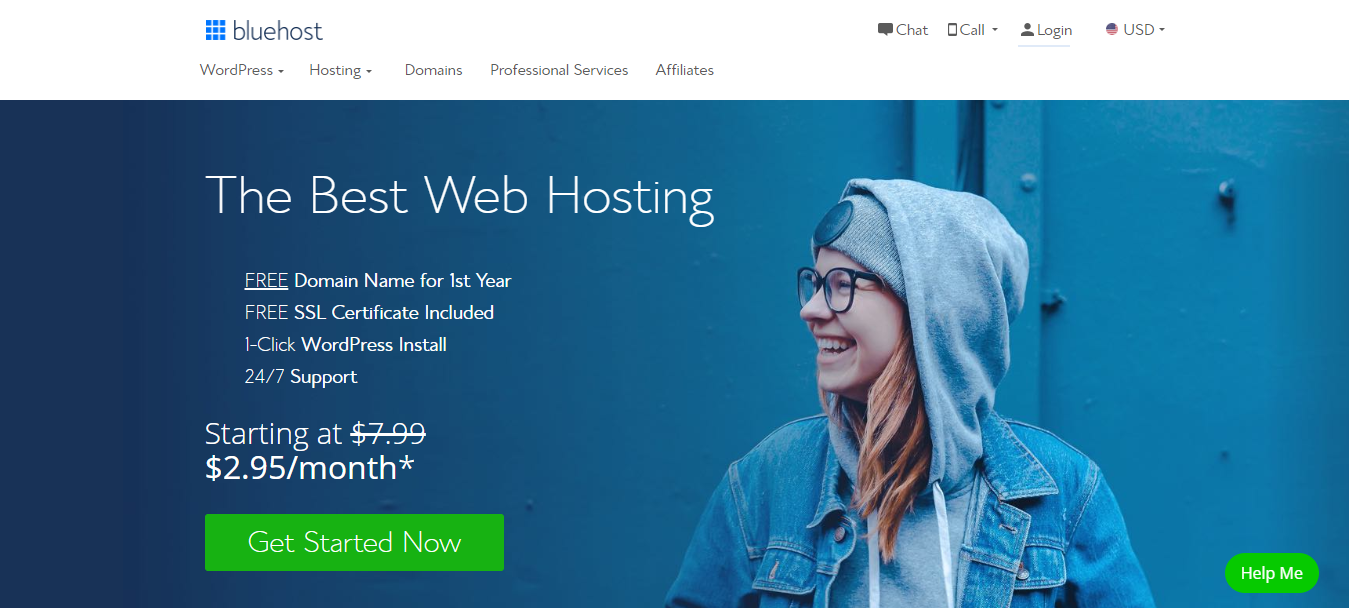
Bunun nedeni, piyasadaki en uygun fiyatlı planlardan bazılarını sunmalarıdır. Ayrıca en iyi özelliklerden bazılarına ve desteğe sahiptirler. Ve bu, WordPress tarafından resmi olarak önerilen yalnızca 3 barındırma şirketinden biri olduklarından bahsetmiyoruz. Göz önünde bulundurabileceğiniz diğer WordPress barındırma sağlayıcıları şunları içerir:
- SiteGround
- Dreamhost
- HostGator
- A2 Barındırma
- Yeşil Geekler
WordPress.com'dan WordPress.org'a geçişiniz için doğru barındırma planına daha derinlemesine bir bakış için, en iyi WordPress barındırma planları hakkındaki makalemize göz atın.
Alan Adı Kaydı
Barındırma sıralandığında, bir sonraki gereksinime geçebilirsiniz - alan adı kaydı. Yine, Bluehost'un tüm planlarında ilk yıl için ücretsiz alan kaydı sundukları için parladığı yer burasıdır.
Bir alan adı, web sitenizin başarısında kritik bir rol oynar ve bu nedenle ciddiye alınmalıdır. Mükemmel alan adını bulmak gün geçtikçe daha zor hale gelse de, tercih ettiğiniz alan adının .com uzantısını almak hala mümkün. Sadece zaman ayırman gerekiyor.
Alan adınızı ayrı bir alan adı kayıt şirketi aracılığıyla kaydettirmeyi tercih ederseniz. Örnekler Namecheap ve Domain.com'u içerir.
WordPress.org'u yükleyin
WordPress.org'u barındırma platformunuza kurmak çok kolaydır (Bluehost, tek tıklamayla WordPress yüklemesi sunar). Tek yapmanız gereken barındırma hesabınıza giriş yapmak ve WordPress simgesini aramak. Üzerine tıklayın ve verilen komutları izleyin. Bu, yalnızca WordPress'i yüklemenize yardımcı olmakla kalmayacak, aynı zamanda site başlığınızı ayarlayacak ve WordPress kontrol paneliniz için bir kullanıcı adı ve şifre oluşturacaksınız.
Bu 3'ü yerinde olduğunda, web sitenizi WordPress.com'dan WordPress.org'a taşımaya hazırsınız. Hadi ona geçelim.
WordPress.com Web Sitenizi 4 Kolay Adımda WordPress.org'a (Kendi Kendine Barındırılan) Taşıma
Kendi kendine barındırılan WordPress (WordPress.org) yüklendiğinde, WordPress.com sitenizi yeni evine taşımak kolaydır. İşte yapmanız gereken 4 kolay adım.
1. WordPress.com Verilerinizi Dışa Aktarın
Sitenizi WordPress.com'dan WordPress.org'a taşımak için yapmak isteyeceğiniz ilk şey, WordPress.com sitenizin verilerini dışa aktarmaktır. Bunu yapmak için WordPress.com'a giriş yapın, “Sitelerim” sekmesine gidin ve WP Admin'e tıklayın. Bu sizi WordPress.com kontrol panelinize götürecektir. Kontrol panelinize girdikten sonra "Araçlar" sekmesine gidin ve "Dışa Aktar" seçeneğini seçin.
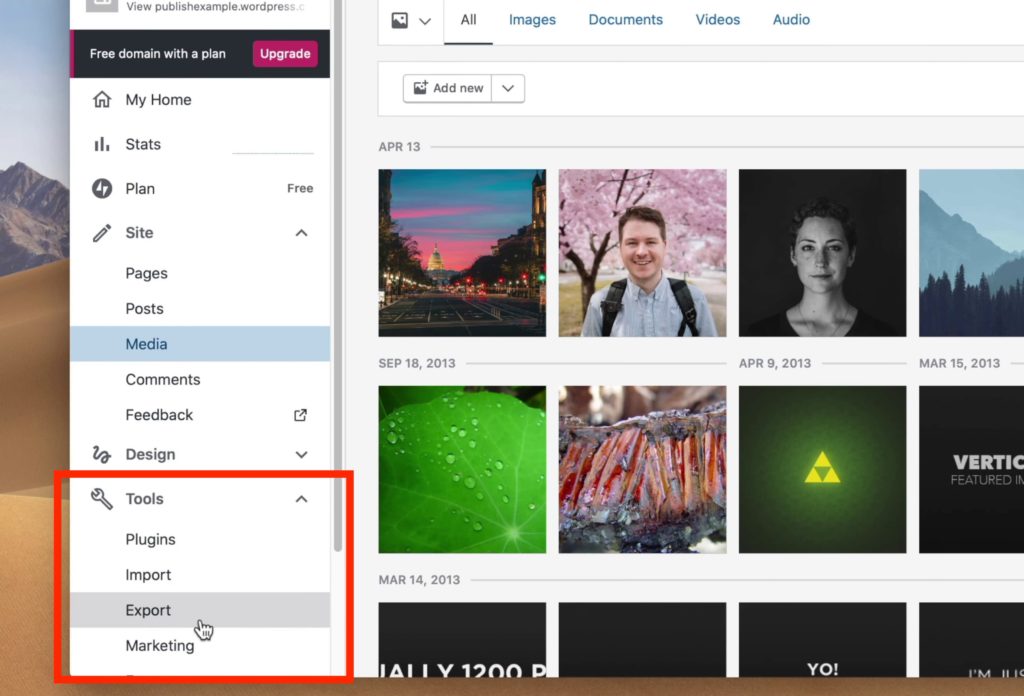
“İçeriği Dışa Aktar” sayfasında, “Tümünü Dışa Aktar” düğmesini tıklayın. Sahip olduğunuz dosya sayısına bağlı olarak, bu biraz zaman alabilir. WordPress, dosyaları indirmeniz için size bir bağlantı gönderecek, ancak yeterince beklerseniz, tam orada sayfada bir indirme bağlantısı alacaksınız. İndireceğiniz dosya, WordPres.com web sitenizdeki tüm gönderileri, sayfaları ve medyayı içerecektir. Dosyanın sıkıştırılmış bir XML dosyası olacağını unutmayın.
WordPress.com web sitenizin dosyalarını başarıyla dışa aktardığınıza göre, bir sonraki adıma, dosyaları WordPress.org hesabınıza içe aktarmaya geçebilirsiniz.
2. İçeriğinizi/Verilerinizi WordPress.org'a Aktarın
WordPress.com içeriğinizi .org sitenize aktarmak için öncelikle WordPress.org kontrol panelinize giriş yapmanız gerekir. Oradayken menünüze gidin ve “Araçlar”a tıklayın ve ardından “İçe Aktar”ı seçin.

Önce WordPress içe aktarma aracını yüklemeniz gerekir:
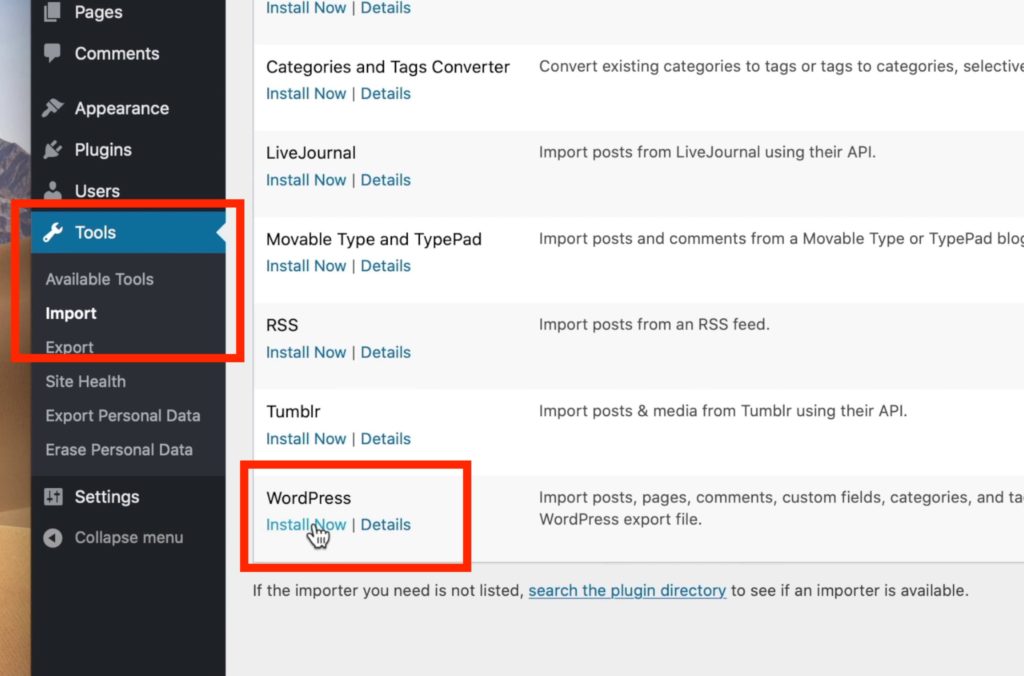
Kurulduktan sonra, “İçe Aktarıcıyı Çalıştır” sekmesine tıklayın. Ardından, XML dosyanızı yüklemeniz için bir istem alacaksınız.
Tüm WordPress.com verilerinizi içeren dışa aktarılan dosyanın sıkıştırıldığını, bu nedenle önce sıkıştırmayı açmanız gerektiğini unutmayın.
Ardından, WordPress'i İçe Aktar sayfasındaki "Dosya Seç" sekmesine tıklayın (veya benzer şekilde, sıkıştırılmamış dosyanızı "Dosya Seç" sekmesine sürükleyin.
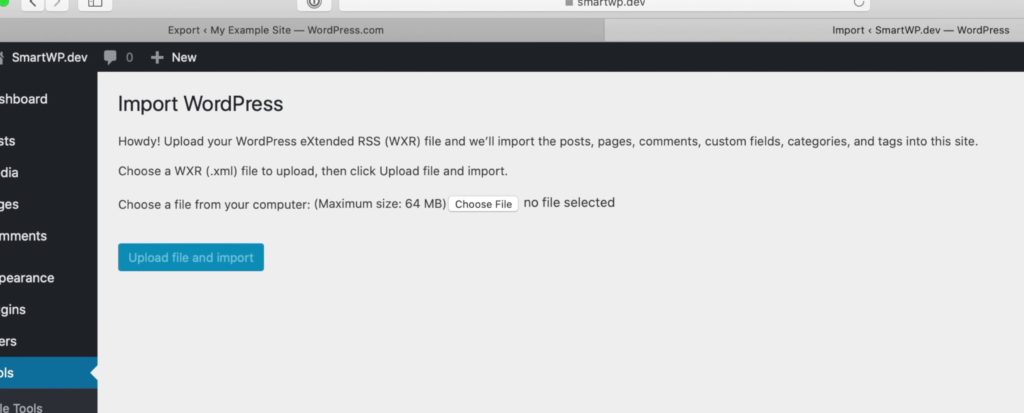
WordPress.com verilerinizle birlikte sıkıştırılmamış XML klasörünü seçtikten sonra, “Dosya yükle ve içe aktar” sekmesine tıklayın. Bu sizi sürecin bir sonraki adımına, yani yazarları atamaya götürecektir.
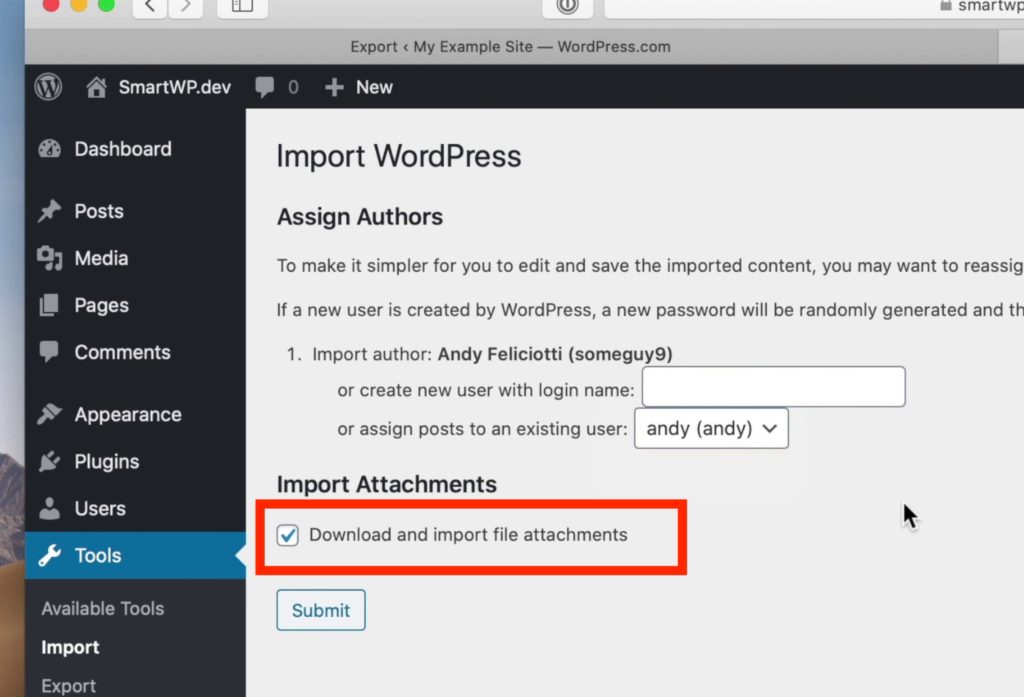
Yazarlarınızı atamadan önce “dosya eklerini indir ve içe aktar” kutusunu işaretlediğinizden emin olun. Bunun nedeni, bu dosyanın tüm gönderilerinizi ve medyanıza referanslarınızı içermesi ve tüm içeriğinizin yeni sitenizde yaşamasını istemenizdir.
Artık bu yapıldığına göre, yeni web sitenize yazar atamaya odaklanabilirsiniz. Önceki sitenizdeki varsayılan yazarlara bağlı kalabilir veya yeni yazarlar atamayı seçebilirsiniz.
Blogunuzda birden fazla yazar varsa, hepsini tek tek yazmanız gerekir.
Yazarları atadıktan ve “dosya eklerini indir ve içe aktar” seçeneğini işaretledikten sonra “Gönder” düğmesini tıklayabilirsiniz. Bu, dosyanızın ne kadar büyük olduğuna bağlı olarak birkaç dakika sürebilen içe aktarma işlemini başlatır.
Not : Çok sayıda medya dosyanız varsa ve dosya aktarım protokolüne (FTP) aşina iseniz, WordPress.com kontrol panelinize gidebilir ve medya kitaplığınızı dışa aktarabilirsiniz.
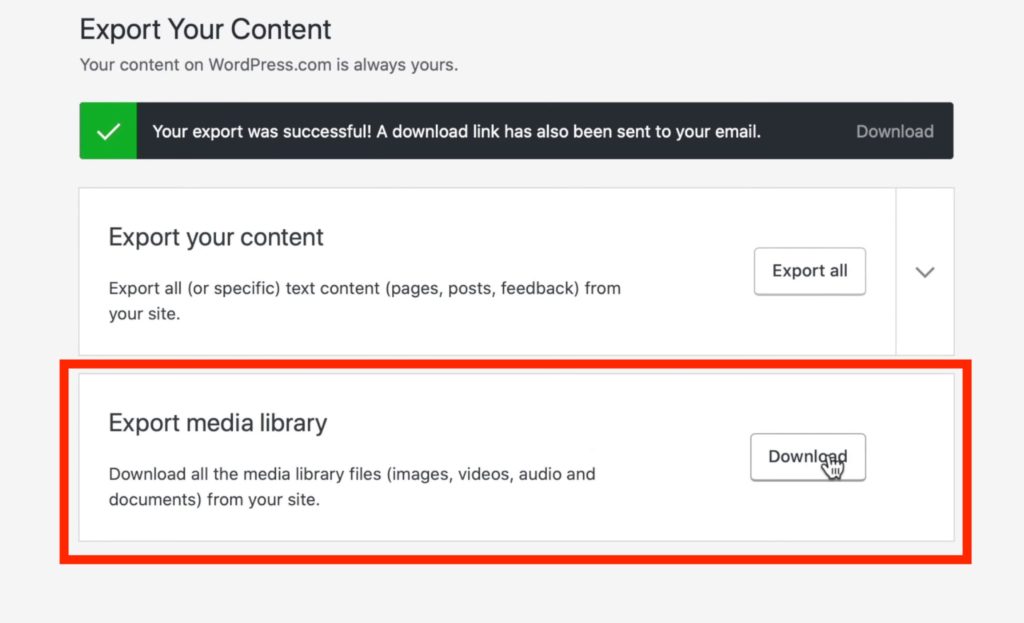
Bu size, FTP kullanarak WordPress.org sitenize manuel olarak taşıyabileceğiniz tüm medya dosyalarınızı içeren bir klasör verecektir.
Bazen, web sitenizin WordPress.org sürümü yüklenemeyebileceğinden, dışa/içe aktarma işleminiz başarısız olmuş gibi görünebilir. Bu normal olduğu için panik yapmayın. Yönetici kontrol panelinize geri dönün ve gönderiler sayfanıza gidin. WordPress.com sitesinden doğru şekilde içe aktarılan tüm gönderilerinizin ve medyanızın artık WordPress.org sitenizde olduğunu fark edeceksiniz. Web sitesinin ilk kez yüklenmemesinin nedeni, sayfanın zaman aşımına uğraması olabilir.
3. Yeni WordPress.org Sitenizi Parlatın
Artık içe aktarma işleminiz tamamlandı, ana sayfanıza gidin ve sitenizi kontrol edin. Önceki sitenizdeki tüm menülerinizin artık mevcut olduğunu fark edeceksiniz. Ancak, birkaç şeyi yeniden yapılandırmanız gerekeceğini de fark edeceksiniz.
Yeniden yapılandırmanız gereken ilk şeylerden biri menü çubuğunuzdur. Bunu yapmak için web sitenizin üst kısmındaki “Özelleştir”e tıklamanız yeterlidir (aşağıdaki ekran görüntüsünde olduğu gibi):
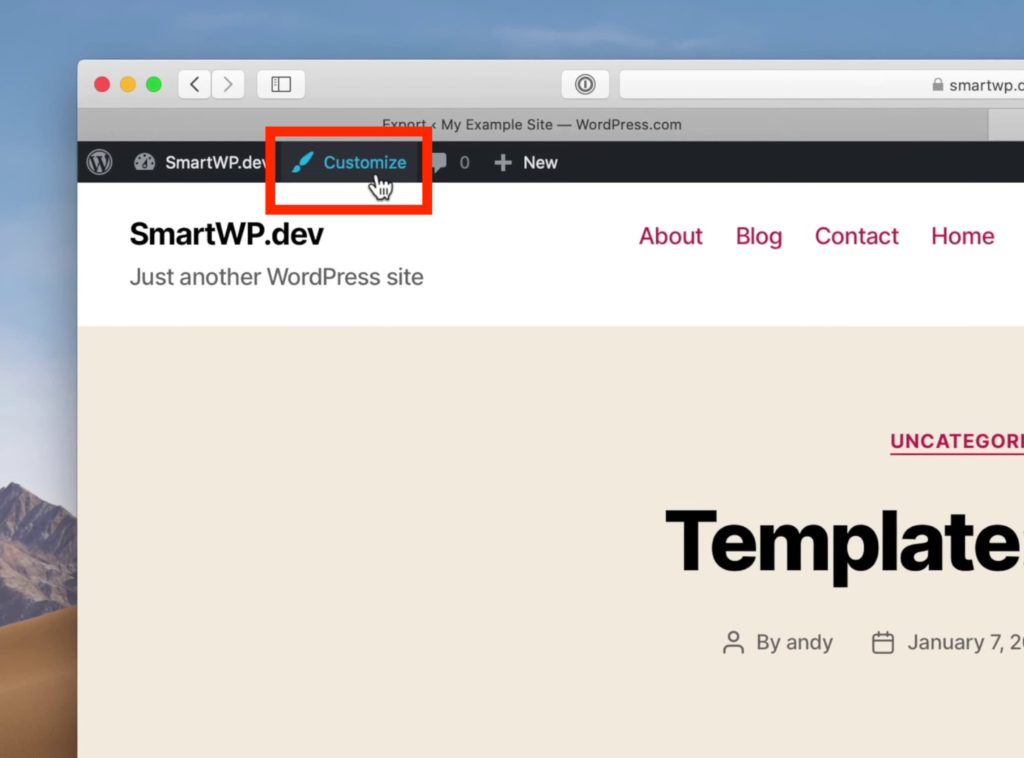
“Özelleştir” düğmesine tıkladıktan sonra “Menü” bölümüne gidin. Oradan, sitenizin WordPress.com sürümünde kullanmakta olduğunuz menü olduğundan “Birincil”i seçin.
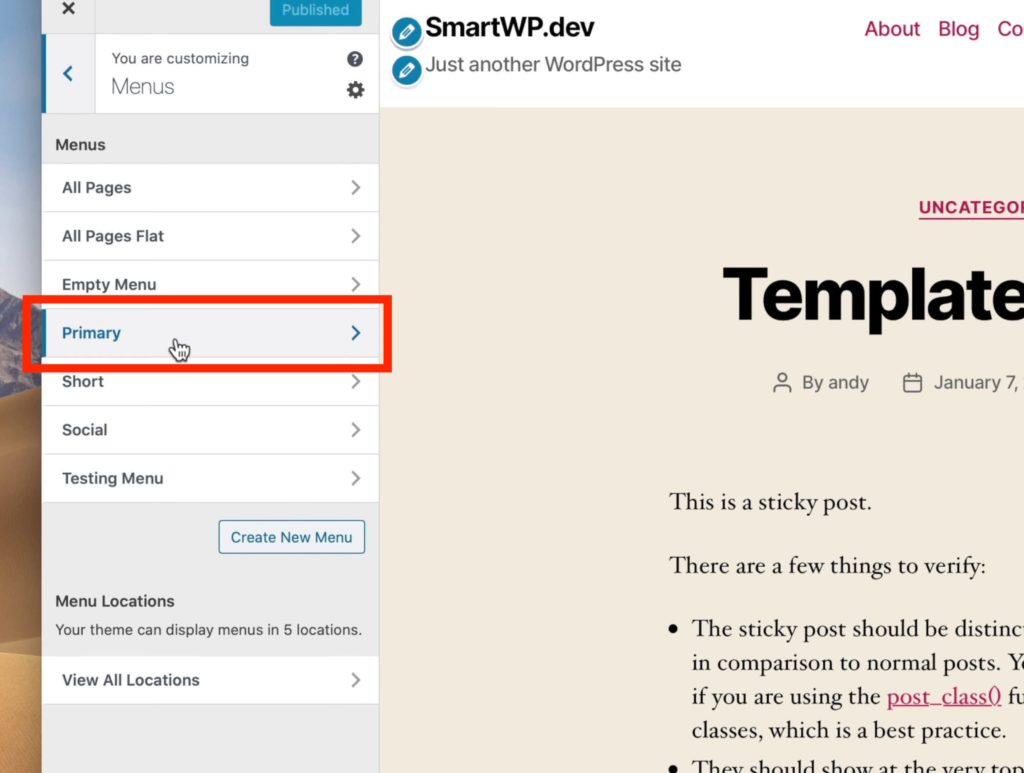
Yeni temanız, kullanması gereken ana menünün bu olduğunu bilmediğinden, onu manuel olarak ayarlamanız gerekir. Bunu yapmak için "masaüstü yatay menüsünü" kontrol etmeniz gerekir:
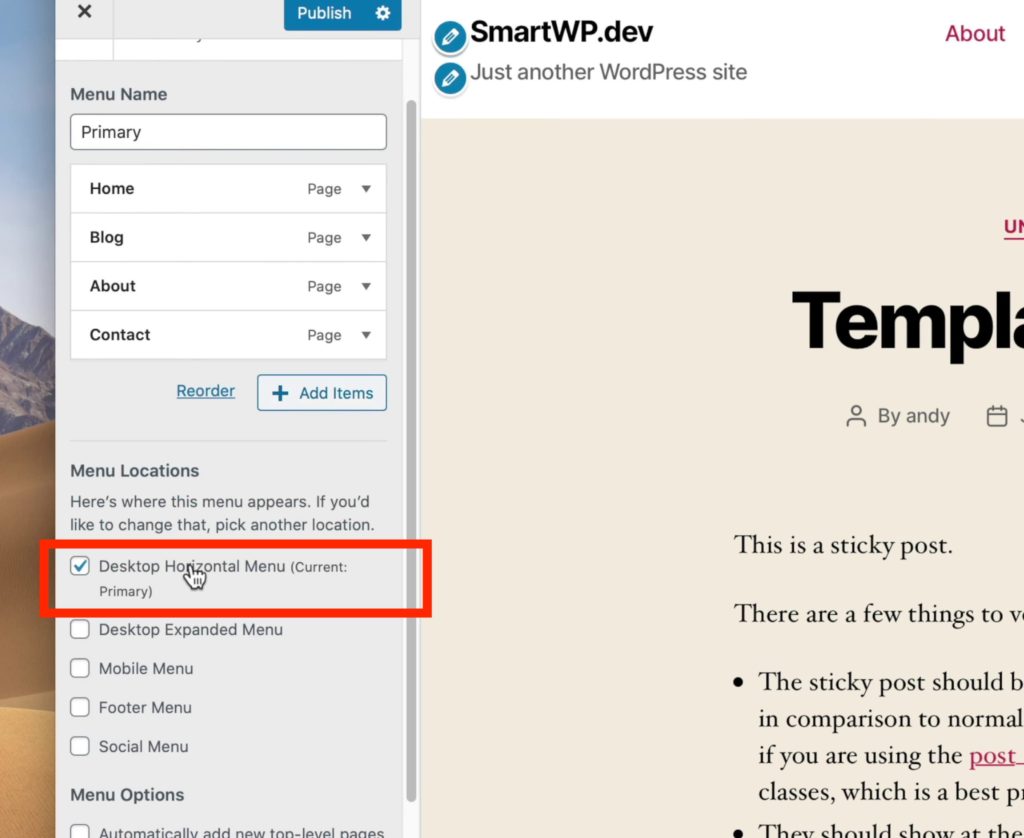
Bunu yaptığınızda, yeni siteniz daha üretime hazır görünecek.
Ardından, yeni web sitenizdeki diğer sayfalara göz atın – örneğin Hakkında Sayfası. Biçimlendirmenin kapalı olduğunu fark edeceksiniz. Web sitenizin WordPress.com sürümüne geri döndüğünüzde, sütunlu bir düzen kullandığını fark edeceksiniz. Bunun nedeni, WordPress.com'da kullanılan Jetpack tarafından Layout Grid adlı varsayılan bir eklentidir. Bu eklentiyi yüklemek, WordPress.org web sitenizin WordPress.com sürümüne daha çok benzemesine yardımcı olacaktır.
Eklentiyi yüklemek için kontrol panelinize gidin, eklentilere gidin ve yeni ekle'ye tıklayın.
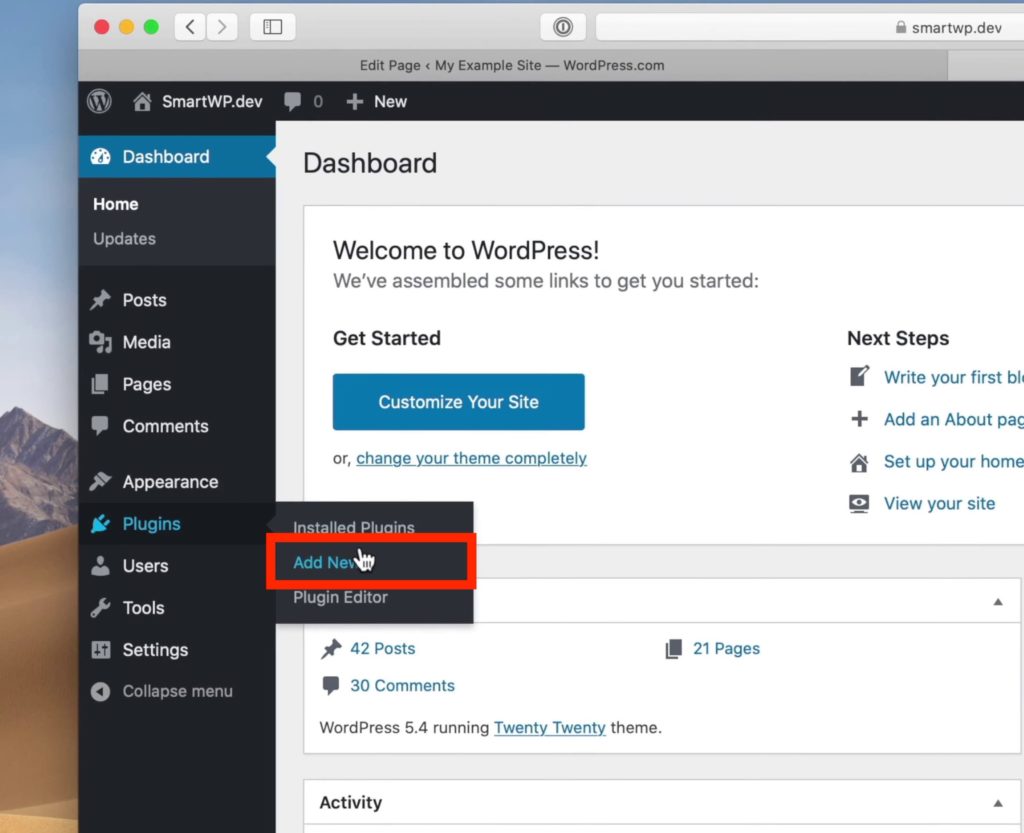
Arama çubuğuna Layout Grid yazın ve Layout Grid Block by Automattic'e (WordPress'in ana şirketi) tıklayın. Kurun ve etkinleştirin.
Hakkında Sayfanıza geri döndüğünüzde, WordPress.com web sitenizden doğru biçimlendirmeye sahip olduğunu fark edeceksiniz. Tüm sayfalarınızı gözden geçirin ve bulabileceğiniz biçimlendirme hatalarını kontrol edin ve düzeltin. Bu aşamada, sitenizin WordPres.com sürümünde yapamayacağınız herhangi bir özelleştirmeyi de ekleyebilirsiniz.
4. WordPress.com Sitenizi .org Sürümüne Yönlendirin
Bu aşamada WordPress.com sitenize ne olur?
Hiç bir şey. Hala yayında olacak ve sitenizi arayan kişiler muhtemelen bu sürümü bulacaktır.
Bu yüzden WordPress.com sitesinde bir yönlendirme yapmanız gerekecek.
Ne yazık ki, WordPress bu hizmet için ücret alıyor (13$/yıl) ancak bu yatırımı en az bir yıllığına yapmak en iyisidir. Bu, arama motorlarına yeni sitenizi düzgün bir şekilde dizine eklemeleri için zaman vermek ve böylece insanların sitenizin WordPress.com sürümünü değil WordPres.org sürümünü bulmasını sağlamak içindir.
Peki WordPress.com sitenizi nasıl yönlendirirsiniz?
WordPress.com yönetici kontrol panelinize gidin ve “Yönet” düğmesine tıklayın ve ayarları seçin. Ayarlar sayfasında yönlendirmeye tıklayın.
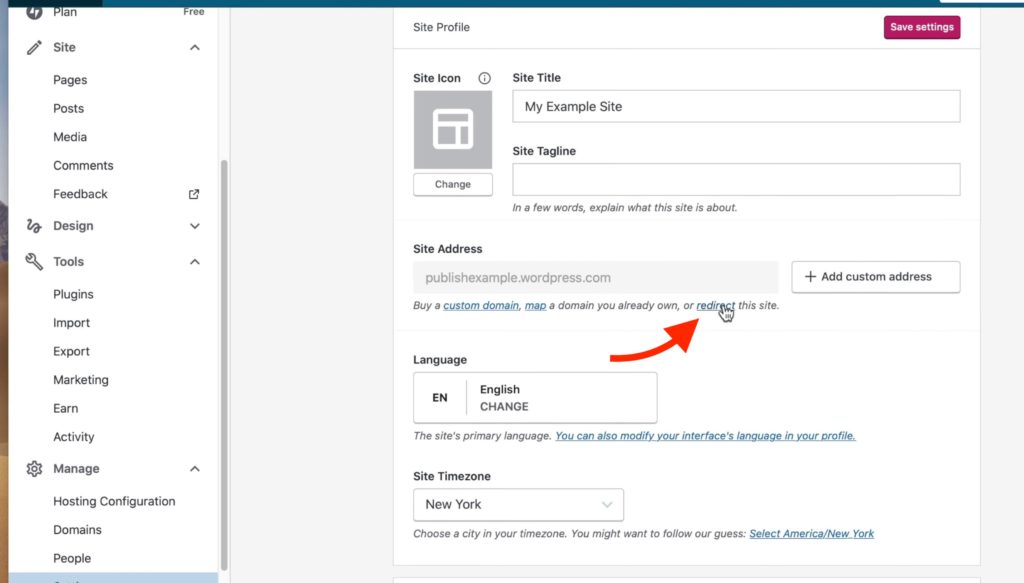
Ardından, yönlendirmek istediğiniz sitenin adresini, yani WordPress.org URL'nizi doldurduğunuz bir sayfaya yönlendirileceksiniz. Bu aynı zamanda yönlendirmeyi satın aldığınız sayfadır.
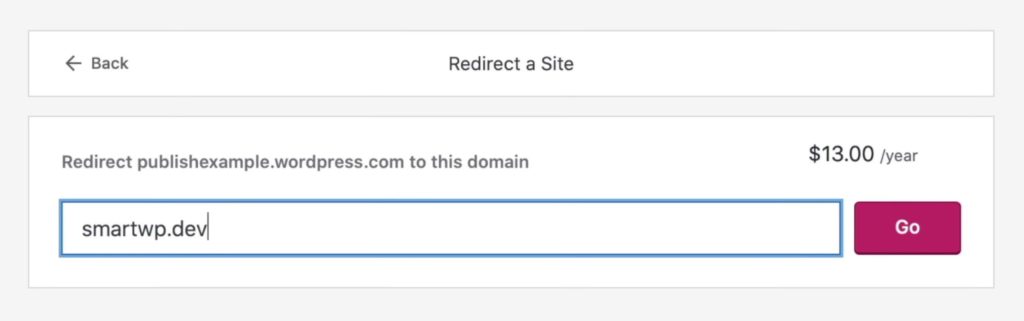
Ve bu kadar. Web sitenizi WordPress.com'dan WordPress.org'a başarıyla taşıdınız.
WordPress.org, web sitenizi özelleştirmek için size çok fazla esneklik sağlar. Tek başına bu, hareketi yapmakla ilgili zahmete ve küçük yatırıma değer. Ve gördüğünüz gibi, roket bilimi değil.
Çok fazla teknik deneyime sahip olmadan bile, kısa sürede ve beyninizi zorlamadan başarılı bir şekilde yapabilirsiniz.
Beyninizi zorlamaktan bahsetmişken, en iyi WordPress Migration eklentileri hakkındaki makalemize göz atın.
Bunlar kesinlikle WordPress.com'dan WordPress.org'a geçişi çok daha kolay hale getirmeye yardımcı oluyor.
